Przeglądy, analizy i rozwiązywanie problemów z siecią Wi-Fi działają na MacBooku (macOS 11+) lub dowolnym laptopie (Windows 7/8/10/11) z standardowym adapterem sieci bezprzewodowej 802.11a/b/g/n/ac/ax.
5 potężnych sposobów na rozszerzenie zasięgu WiFi
Jednym z najczęstszych celów rozwiązywania problemów z WiFi jest rozszerzenie zasięgu sieci WiFi, a w tym artykule wyjaśniamy kilka metod, jak to zrobić.
W przeciwieństwie do tradycyjnej sieci przewodowej, sieć bezprzewodowa oferuje elastyczność i wygodę, umożliwiając urządzeniom pozostawanie w połączeniu bez fizycznych kabli. Jednakże ta wygoda wiąże się z własnymi wyzwaniami, z których najczęstszymi są ograniczony zasięg Wi-Fi i słaba siła sygnału w niektórych obszarach.
Jeśli Twoje Wi-Fi nie obejmuje wszystkich części domu lub biura, lub jeśli często doświadczasz niestabilnych połączeń, warto rozważyć sposoby rozszerzenia zasięgu Wi-Fi i wzmocnienia sygnału.
Na szczęście istnieje kilka skutecznych rozwiązań, począwszy od prostych regulacji po bardziej zaawansowane ulepszenia. W tym artykule omówimy najlepsze sposoby na rozszerzenie zasięgu Wi-Fi, zapewniając silniejsze i bardziej niezawodne połączenie tam, gdzie go potrzebujesz.
Jak rozszerzyć zasięg WiFi
Jeśli masz problemy ze słabym sygnałem Wi-Fi lub ograniczonym zasięgiem bezprzewodowej sieci, istnieje kilka praktycznych sposobów na poradzenie sobie z tym problemem. Większość sieci Wi-Fi boryka się z podobnymi powszechnymi wyzwaniami, a na szczęście, rozwiązania nie są zbyt skomplikowane.
W zależności od konkretnego problemu, możesz wybrać coś prostego lub zdecydować się na modernizację sprzętu, jeśli jest to konieczne. Poniżej przedstawimy najpopularniejsze i najbardziej niezawodne metody zwiększania sygnału Wi-Fi i rozszerzania zasięgu twojej sieci.
Metoda 1. Znajdź lepsze miejsce dla swojego routera
Nawet najlepszy router WiFi nie zapewni wystarczającego zasięgu, jeśli jest źle umieszczony. Jak zapewne wiesz, sygnał WiFi jest podatny na wszelkiego rodzaju zakłócenia, w tym ściany, meble, urządzenia elektroniczne i inne bezprzewodowe urządzenia. Choć może się wydawać wygodne ukrycie routera w szafce, siła sygnału znacznie na tym ucierpi. Różne przeszkody fizyczne pochłaniają sygnał w różnym stopniu, co prowadzi do problemów z zasięgiem.
Jak przeszkody fizyczne wpływają na sygnał WiFi
| Przeszkoda | Utrata sygnału (dB) | Wpływ na WiFi |
| Płyta kartonowo-gipsowa | 3–5 dB | Minimalny wpływ |
| Drewniane drzwi | 4-6 dB | Niewielkie zakłócenia |
| Szkło (zwykłe) | 5-8 dB | Umiarkowana utrata sygnału |
| Ściany z cegły | 10-15 dB | Znaczne zakłócenia |
| Ściany betonowe | 15-25 dB | Duża degradacja sygnału |
| Powierzchnie metalowe | 20-50 dB | Blokuje większość sygnału |
| Lustra | 10-20 dB | Odbija i zniekształca sygnał |
Jak widać, grube ściany, metalowe powierzchnie, a nawet lustra mogą znacznie osłabić sygnał WiFi. Zmiana umiejscowienia routera bezprzewodowego może znacząco wpłynąć na siłę sygnału WiFi z wielu różnych powodów.

💡 Porady dotyczące umiejscowienia routera
- ✔ Umieść router w centralnym miejscu, aby zapewnić nieprzerwany zasięg sygnału w całym pomieszczeniu.
- ✔ Unikaj umieszczania routera w szafkach, szufladach lub za grubymi ścianami, ponieważ mogą one znacząco osłabiać sygnał.
- ✔ Trzymaj router na podwyższeniu, na przykład na półce lub zamontowany wysoko na ścianie, aby lepiej rozprowadzać sygnał.
- ✔ Minimalizuj zakłócenia od urządzeń elektronicznych, takich jak mikrofale, telefony bezprzewodowe i gadżety Bluetooth.
- ✔ Użyj analizatora WiFi do określenia najlepszego możliwego miejsca na podstawie rzeczywistej siły sygnału.
Możesz łatwo znaleźć lepsze miejsce dla swojego routera, aby rozszerzyć zasięg WiFi, używając analizatora WiFi i narzędzia do mapowania ciepła, takiego jak NetSpot.

Dzięki funkcji map ciepła WiFi możesz wizualizować zasięg swojej sieci, wykrywać słabe punkty i identyfikować “martwe strefy”, w których sygnał jest tracony. Umożliwia to podejmowanie decyzji opartych na danych dotyczących rozmieszczenia routera dla optymalnej wydajności.
Metoda 2. Zaktualizuj oprogramowanie układowe swojego routera
Aktualizowanie oprogramowania urządzenia może pomóc uzyskać najlepszy sygnał Wi-Fi, jaki router może zapewnić. Podobnie jak komputery i smartfony, routery otrzymują aktualizacje od swoich producentów, i ważne jest, abyś zainstalował je jak najszybciej, aby utrzymać router w bezpieczeństwie i dobrym stanie technicznym.
W zależności od producenta istnieją różne metody aktualizacji oprogramowania. Dobrą wiadomością jest to, że większość routerów ułatwia proces aktualizacji, i powinieneś być w stanie przeprowadzić go bezpośrednio z interfejsu administracyjnego.
Niektóre routery mają nawet aplikację towarzyszącą dla urządzeń mobilnych z systemami Android i iOS, co pozwala na aktualizację oprogramowania za pomocą prostego dotknięcia.

Niektóre routery można skonfigurować tak, aby automatycznie aktualizowały swoje oprogramowanie. Jeśli Twój router jest w tej kategorii, zdecydowanie zaleca się korzystanie z automatycznych aktualizacji. Nawet jeśli aktualizacja nie rozwiąże problemów z niewystarczającym zasięgiem WiFi, chociaż możesz być spokojniejszy, wiedząc, że Twój router jest bezpieczniejszy.
💡 Profesjonalne porady dotyczące aktualizacji oprogramowania
- ✔ Wykonaj kopię zapasową ustawień routera przed aktualizacją, aby móc je przywrócić w razie problemów.
- ✔ Podczas aktualizacji używaj połączenia przewodowego (Ethernet), aby zapobiec problemom z łącznością lub przerwami.
- ✔ Zrestartuj router po aktualizacji, aby wszystkie zmiany zostały prawidłowo wdrożone.
- ✔ Przejrzyj dziennik zmian aktualizacji — producenci często zamieszczają w nim ulepszenia wydajności i poprawki, które mogą poprawić stabilność sieci.
Metoda 3. Użyj pasma 5 GHz
Routery z dwiema częstotliwościami oferują wybór pasm 5,0GHz i 2,4GHz. Możesz zauważyć, że zmiana na pasmo 5,0GHz poprawia zasięg WiFi, ponieważ będzie mniej zakłóceń od innych urządzeń elektronicznych, gdyż ta częstotliwość jest rzadziej używana.

Ze względu na wyższą częstotliwość, pasmo 5 GHz może oferować wyższe prędkości i, w niektórych sytuacjach, lepszą siłę sygnału. Jego największą wadą jest krótszy zasięg i gorsza zdolność do przenikania przez obiekty stałe.
Jednakże, jeśli mieszkasz w gęsto zaludnionej okolicy, otoczonej sieciami WiFi działającymi na częstotliwości 2,4 GHz, pasmo 5 GHz jest łatwym wyborem.
Aby dowiedzieć się więcej o okolicznych sieciach WiFi i pasmach, na których działają, możesz skorzystać z trybu Inspektora w NetSpot, który szybko zbiera mnóstwo informacji o wszystkich sieciach WiFi w zasięgu i przedstawia je w formie interaktywnej tabeli.

💡 Pro Tips dotyczące korzystania z pasma WiFi
- ✔ Używaj pasma 5 GHz dla szybkości, a 2,4 GHz dla zasięgu. Pasmo 5 GHz jest świetne do streamingu i gier, podczas gdy pasmo 2,4 GHz zapewnia lepsze pokrycie na większe odległości.
- ✔ Ulepsz swój router do trójpasmowego. Nowsze trójpasmowe routery oferują jedno pasmo 2,4 GHz i dwa oddzielne pasma 5 GHz, co zmniejsza zatory i optymalizuje wydajność dla wielu urządzeń.
- ✔ Rozważ Wi-Fi 6 lub Wi-Fi 6E. Te najnowsze standardy poprawiają szybkość, obsługę urządzeń i zasięg, podczas gdy Wi-Fi 6E wprowadza pasmo 6 GHz, które oferuje jeszcze mniejsze zakłócenia i wyższe prędkości.
- ✔ Sprawdź kompatybilność urządzeń. Niektóre starsze urządzenia nie obsługują WiFi 5 GHz, więc upewnij się, że wszystkie twoje najważniejsze urządzenia mogą się połączyć, zanim dokonasz zmiany.
- ✔ Używaj analizatora WiFi. Narzędzia takie jak NetSpot pomagają określić najlepsze pasmo dla twojego środowiska oraz wskazują źródła zakłóceń, które mogą wpływać na wydajność.
Metoda 4. Zmień kanał WiFi
Podobnie jak walkie-talkie, wszystkie routery WiFi nadają na określonym kanale. W paśmie 2,4 GHz jest 11 kanałów, ale tylko kanały 1, 6 i 11 są na tyle oddalone od siebie, aby się nie nakładały.
Pozostałe kanały można używać, ale są bardziej narażone na zakłócenia prowadzące do spowolnień, szczególnie przy dużym obciążeniu, więc ważne jest, aby używać najmniej zatłoczonego, niewspółosiowego kanału dostępnego w paśmie 2,4 GHz.
Na szczęście w pasmach 5 GHz (45 kanałów) i 6 GHz dostępnych jest znacznie więcej kanałów (siedem kanałów 160 MHz, czternaście 80 MHz, dwadzieścia dziewięć 40 MHz i pięćdziesiąt dziewięć 20 MHz). W związku z tym problemy z ich zakłóceniami są znacznie mniej powszechne.

W każdym razie, analizator WiFi taki jak NetSpot może przeprowadzić inspekcję Twojej własnej sieci, jak i innych sieci, których sygnały mogą się pokrywać z Twoją, ułatwiając określenie, którego kanału powinieneś używać.
Kiedy już będziesz wiedział, który kanał jest najodpowiedniejszy, możesz zalogować się do panelu administracyjnego swojego routera i skonfigurować go tak, aby używał właściwego kanału. Router następnie zrestartuje się, aby zastosować nowe ustawienia.

💡 Pro Tipy dotyczące wyboru najlepszego kanału WiFi
- ✔ Dla sieci 2.4 GHz zawsze wybieraj kanały 1, 6 lub 11, ponieważ nie nakładają się one na siebie i zapewniają najlepszą stabilność.
- ✔ Sprawdź zatłoczenie — Jeśli kanał nie nakrywający się jest zatłoczony, wybierz najmniej zajęty dla lepszej wydajności.
- ✔ Dla sieci 5 GHz wybieraj kanały o wyższych numerach (36 i wyżej), aby uniknąć ograniczeń Dynamic Frequency Selection (DFS), które mogą powodować tymczasowe rozłączenia.
- ✔ Dla sieci 6 GHz priorytetem są kanały 160 MHz, jeśli to możliwe, ponieważ oferują one najwyższe prędkości przy minimalnych zakłóceniach.
- ✔ Jeśli nie ma dostępnych kanałów nie nakładających się na siebie, wybierz kanał z pełnym nakładaniem się zamiast częściowego. Sieci w pełni nakładające się mogą “negocjować” i dzielić spektrum bardziej efektywnie, podczas gdy częściowe nakładanie powoduje większe zakłócenia i utratę pakietów.
Metoda 5. Ulepsz swój sprzęt
Ulepszanie sprzętu – czy to lepsza antena, wzmacniacz WiFi, nowy router, sieć mesh, czy adaptery sieciowe – może znacznie poprawić zasięg i połączenie. W tej sekcji pomożemy Ci wybrać najlepszą opcję dla Twoich potrzeb.
Zdobycie lepszej anteny
Jeśli masz router z wymienną zewnętrzną anteną, możesz łatwo poprawić jego wydajność, zdobywając lepszą antenę. Wzrost zysku anten WiFi jest oznaczany w dBi (zysk anteny w dB powyżej izotropowego radiatora). Wiele budżetowych routerów jest wyposażonych w małą antenę o wartości zaledwie 2 dBi, a wymiana takiej anteny na alternatywę o dużym zysku z pewnością zapewni znaczną poprawę zasięgu WiFi.

Aby wzmocnić określony obszar o słabym sygnale, możesz skierować antenę kierunkową w jego stronę, ale musisz pamiętać, że inne kierunki mogą na tym ucierpieć. Niemniej jednak większość anten routera jest dookólna.

Tryb planowania w NetSpot umożliwia wirtualne testowanie różnych konfiguracji anten, pomagając zoptymalizować ustawienie Wi-Fi przed wprowadzeniem fizycznych zmian.
Używanie wzmacniacza WiFi
Wzmacniacz lub repeater WiFi odbiera oryginalny sygnał i powtarza go, aby wydłużyć jego zasięg. Wzmacniacze WiFi są również dostępne bez żadnej ochrony przed wnikaniem, do użytku wewnątrz budynków. Takie wzmacniacze WiFi są zazwyczaj znacznie tańsze niż ich odpowiedniki na zewnątrz i równie łatwe w instalacji.

Występują w różnych stylach, w tym przedłużacze, które po prostu podłącza się do pobliskiego gniazdka elektrycznego i mogą rozwiązać problemy z niewystarczającym zasięgiem WiFi. Niezależnie od tego, jaki typ wybierzesz, upewnij się, że używasz NetSpot do określenia optymalnego miejsca dla swojego przedłużacza WiFi, aby maksymalnie rozszerzyć zasięg WiFi.
Zaktualizuj swój router
Aktualizacja routera może znacznie poprawić wydajność i zasięg Twojej sieci Wi-Fi, zwłaszcza jeśli Twój obecny router ma już kilka lat. Nowocześniejsze routery obsługują zaawansowane technologie, w tym Wi-Fi 6, Wi-Fi 6E i Wi-Fi 7, oferując znacznie lepsze prędkości, niższe opóźnienia i większą wydajność dla wielu podłączonych urządzeń.
- Wi-Fi 6 (802.11ax): Zapewnia lepszą wydajność i obsługuje więcej urządzeń jednocześnie dzięki takim funkcjom jak OFDMA i Target Wake Time (TWT).
- Wi-Fi 6E: Rozszerza Wi-Fi 6 na pasmo 6 GHz, zmniejszając zatłoczenie i pozwalając na ultra-szybkie prędkości.
- Wi-Fi 7 (802.11be): Przyszłościowo zabezpiecza Twoją sieć, oferując jeszcze niższe opóźnienia, większą przepustowość i lepszą alokację kanałów.
Starsze routery mogą nieefektywnie zarządzać wymaganiami dotyczącymi przepustowości współczesnego streamingu w wysokiej rozdzielczości, gier online i urządzeń inteligentnego domu. Często działają na zatłoczonych częstotliwościach, co prowadzi do zakłóceń i zmniejszenia wydajności.
W przeciwieństwie do nich, nowoczesne routery mogą działać na wielu pasmach częstotliwości (dual-band lub tri-band), oferując dedykowane kanały dla różnych typów urządzeń, zmniejszając zakłócenia i zapewniając płynniejsze połączenia.

Ponadto, nowoczesne routery są wyposażone w zaawansowane funkcje, takie jak beamforming oraz MU-MIMO (Multi-User, Multiple Input, Multiple Output). Beamforming pozwala routerowi skoncentrować sygnały bezpośrednio w stronę indywidualnych urządzeń, unikając nieselektywnej metody nadawania sygnałów we wszystkich kierunkach, co poprawia siłę sygnału i zasięg.
MU-MIMO pozwala routerowi na jednoczesną interakcję z kilkoma urządzeniami, znacznie zwiększając efektywność i pojemność sieci.
Fizyczny design nowszych routerów często obejmuje więcej lub anteny o wysokim zysku, co może dodatkowo rozszerzyć obszar zasięgu Wi-Fi. Ponadto, najnowsze routery są wyposażone w ulepszone protokoły zabezpieczeń, zapewniając lepszą ochronę przed nieautoryzowanym dostępem i zagrożeniami cybernetycznymi.

Inwestowanie w nowy router może być prostym i skutecznym sposobem na zwiększenie zasięgu Wi-Fi, szczególnie jeśli masz problemy z łącznością, niskie prędkości lub rosnącą liczbę urządzeń obsługujących Wi-Fi w swoim domu. To kluczowy krok w budowaniu bardziej niezawodnej i szybszej sieci domowej zdolnej do sprostania dzisiejszym wymaganiom cyfrowym.
Wykorzystanie sieci typu mesh
Jeśli Twój budżet na to pozwala, zalecamy rozszerzenie WiFi w Twoim domu poprzez zastąpienie istniejącego routera systemem typu mesh, aby stworzyć tak zwaną sieć mesh.

Sieć mesh składa się z dwóch lub więcej punktów dostępowych WiFi, zazwyczaj nazywanych węzłami, które razem pokrywają dużą powierzchnię bezproblemowym zasięgiem WiFi. Dzięki skonfigurowaniu sieci mesh w domu, możesz zyskać możliwość swobodnego poruszania się z urządzeniami z pokoju do pokoju, nie doświadczając przerw w połączeniu ani spowolnień.
Extender WiFi czy sieć mesh? 🤔
Jeśli nie jesteś pewien, które rozwiązanie najlepiej Ci odpowiada, weź pod uwagę wielkość swojego domu i potrzeby sieciowe. Extenders WiFi najlepiej radzą sobie z izolowanymi martwymi strefami, ale z każdą przesiadką sygnał traci na sile. W przeciwieństwie do tego, sieci mesh tworzą jednolity system, w którym każdy węzeł dostarcza pełną prędkość WiFi bez przerw.

W przypadku małych problemów z zasięgiem, wystarczy extender. Ale jeśli chcesz mieć bezproblemową łączność w całym dużym domu, lepszym wyborem będzie system mesh. Konfiguracja sieci mesh jest prosta:
- Kup system mesh, który pokryje cały Twój dom.

- Podłącz główny węzeł sieci mesh do istniejącego routera lub modemu za pomocą kabla Ethernet.

- Równomiernie rozmieszczaj dodatkowe węzły wokół siebie i podłącz je do gniazdek sieciowych AC.

- Użyj towarzyszącej aplikacji na smartfonie lub interfejsu internetowego, aby skonfigurować system mesh.

- Użyj NetSpot, aby stworzyć mapę ciepła sygnału i zoptymalizować rozmieszczenie poszczególnych węzłów na jej podstawie.

Tak łatwo jest skonfigurować system mesh!
Używanie adapterów Powerline
Adaptery Powerline wykorzystują domowe okablowanie elektryczne do rozszerzenia łączności sieciowej do odległych pomieszczeń. Są szczególnie przydatne, gdy prowadzenie kabli Ethernet jest niewykonalne, na przykład w wielopiętrowych domach, budynkach z grubymi ścianami lub obszarach z słabym zasięgiem Wi-Fi.
Zalety: Bardziej stabilne niż wzmacniacze Wi-Fi, mniej interferencji, dobrze działają w domach z grubymi ścianami lub w wielu piętrach, zapewniają niższą latencję w porównaniu do rozwiązań bezprzewodowych.
Wady: Prędkość zależy od jakości i wieku okablowania elektrycznego, mogą nie działać dobrze w domach z oddzielnymi obwodami elektrycznymi lub starszym okablowaniem.
Niektóre adaptery Powerline mają wbudowane punkty dostępu Wi-Fi, co pozwala tworzyć dodatkową sieć bezprzewodową w obszarach z słabym zasięgiem. Może to być szczególnie przydatne w garażach, piwnicach i na zewnątrz, gdzie prowadzenie kabli Ethernet byłoby niewykonalne.
💡 Porady profesjonalistów dotyczące ulepszania sprzętu Wi-Fi
- ✔ Wybierz anteny o wyższych parametrach dBi (przynajmniej 5 dBi dla lepszego zasięgu, 9+ dBi dla sygnałów dalekiego zasięgu) i ustaw je pionowo dla optymalnej wydajności.
- ✔ Umieść wzmacniacze Wi-Fi strategicznie — umieść je w połowie drogi między routerem a obszarem o słabym sygnale, aby uzyskać najlepsze wyniki.
- ✔ Zaktualizuj do routera dwuzakresowego lub trójzakresowego aby zmniejszyć zator i zapewnić szybsze prędkości dla wielu urządzeń.
- ✔ Aktywuj funkcję QoS (Quality of Service) na swoim routerze, aby nadać priorytet krytycznym zadaniom, takim jak wideokonferencje i gry, zapewniając ich płynne działanie nawet przy trwających pobieraniach w tle.
- ✔ Używaj przewodowego połączenia backhaul, gdy to możliwe — podłączanie węzłów za pomocą Ethernetu znacznie poprawia wydajność i zmniejsza opóźnienia.
Jak przedłużyć zasięg WiFi za pomocą innego routera?
Jeśli wyczerpałeś darmowe metody rozszerzenia zasięgu WiFi bez skutku, być może nadszedł czas, aby rozważyć zakup dodatkowego sprzętu w celu poprawy zasięgu WiFi. Istnieje kilka różnych sposobów, w jakie możesz to zrobić.
Zanim kupisz kolejny router i go skonfigurujesz, gorąco polecamy sprawdzić zasięg WiFi za pomocą NetSpot, aby mieć wiarygodne dane, które możesz wykorzystać do oceny, czy wprowadzone zmiany przyniosły pożądany rezultat.
Metoda 1. Jak rozszerzyć zasięg WiFi za pomocą innego routera z kablem?
Jeśli Twój obecny router ma wolny port Ethernet, możesz po prostu podłączyć do niego inny router za pomocą kabla Ethernet i umieścić nowy router w dowolnym miejscu. Ponieważ maksymalna zalecana długość kabla Cat5e wynosi około 100 metrów, możesz umieścić nowy router praktycznie wszędzie, gdzie chcesz.
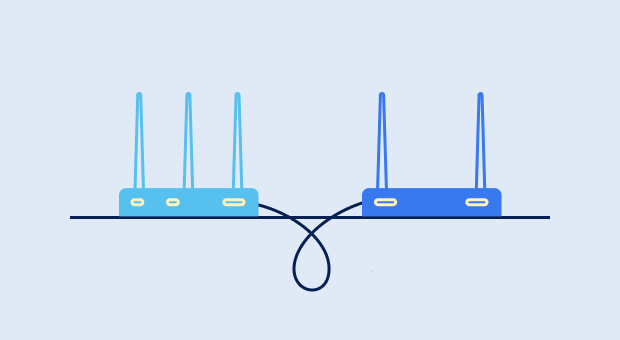
Ponieważ Twój obecny router prawie na pewno obsługuje i używa protokołu DHCP, protokołu zarządzania siecią, który dynamicznie przypisuje adres IP i inne parametry konfiguracyjne sieci do każdego urządzenia w sieci, możesz po prostu podłączyć nowy router do niego i używać go jako punktu dostępowego — nie jest wymagana dodatkowa konfiguracja.
Zasadniczo używasz drugiego routera do przechwytywania sygnału WiFi i przekazywania go do wcześniej nieosiągalnych części Twojego domu lub biura.
Metoda 2. Jak przedłużyć zasięg WiFi za pomocą innego routera bez kabla?
Połączenie dwóch routerów kablem Ethernet może być czasochłonne — nie wspominając o tym, że wysokiej jakości kable Ethernet nie są tanie. Kosztem pewnej wydajności można rozszerzyć zasięg WiFi za pomocą innego routera bez kabla, konfigurując nowy router jako bezprzewodowy repeater.
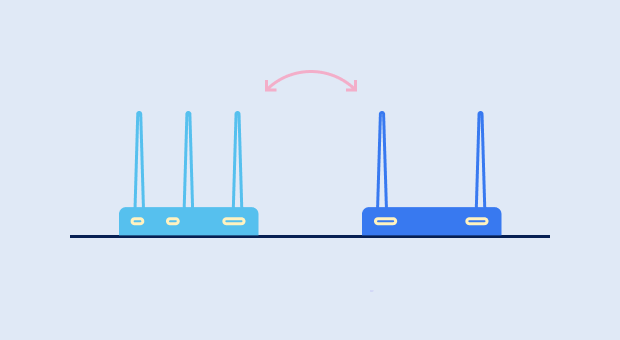
Zadanie bezprzewodowego repeatera jest proste: ponownie transmituje sygnał z głównego routera. Niestety, nie wszystkie routery WiFi mogą działać jako repeatery, więc przeprowadź swoje badania i wybierz taki, który może. Alternatywnie, możesz zastąpić oryginalne oprogramowanie DD-WRT, alternatywnym oprogramowaniem routera z wieloma przydatnymi funkcjami.
Jak zwiększyć zasięg Wi-Fi na zewnątrz?
Rozszerzenie zasięgu WiFi na zewnątrz jest stosunkowo łatwe, pod warunkiem, że masz odpowiedni sprzęt do tego zadania. Ponieważ zwykły router WiFi nie przetrwałby warunków atmosferycznych, potrzebujesz urządzenia, które jest przeznaczone do pozostawania na zewnątrz, niezależnie od tego, czy jest mróz, czy deszcz. Polecamy zewnętrzny wzmacniacz sygnału WiFi, czasem nazywany repeaterem WiFi lub punktem dostępu.

Twój preferowany zewnętrzny wzmacniacz WiFi musi mieć wystarczająco wysoką klasę ochrony IP, a zakres temperatur, które wytrzymuje, musi obejmować nawet ekstremalne temperatury w Twojej okolicy. Jeśli chodzi o konfigurację zewnętrznego wzmacniacza WiFi, wystarczy podłączyć go do zasilania i umieścić w zasięgu domowego routera WiFi.
Nie ma powodu, dla którego musisz cierpieć z powodu plagi słabego sygnału WiFi. Jedno z rozwiązań, które omówiliśmy, powinno pomóc Ci uzyskać sygnał do każdego urządzenia w domu lub biurze.
Jak zwiększyć zasięg WiFi — często zadawane pytania
Istnieje kilka sposobów, jak można bezpłatnie zwiększyć zasięg WiFi, w tym:
- Przenieś router w bardziej odpowiednie miejsce
- Zainstaluj najnowszą wersję oprogramowania układowego routera
- Wykorzystaj pasma 5 GHz i 6 GHz
- Optymalizuj ustawienia kanałów WiFi
Aby zwiększyć zasięg swojego routera WiFi, możesz pobrać analizator sieci bezprzewodowej, taki jak NetSpot, i użyć go do określenia najlepszej możliwej lokalizacji i ustawień.
Tak, możesz rozszerzyć zasięg WiFi za pomocą innego routera, łącząc oba routery kablem Ethernet lub konfigurując nowy router, aby działał jako bezprzewodowy wzmacniacz sygnału.
Możesz zakupić przedłużacz WiFi lub zastąpić obecny router systemem WiFi typu mesh, aby stworzyć bezproblemową sieć bezprzewodową, rozciągającą się od domu do wolnostojącego garażu.
To zależy od tego, który router posiadasz, gdzie jest zainstalowany i jak jest skonfigurowany. Czasami najlepszym sposobem na rozszerzenie zasięgu WiFi jest przeniesienie routera w inne miejsce, ale może być również konieczne zastąpienie go lepszym modelem lub podjęcie innych działań pośrednich.
Sygnały WiFi mają trudności z przenikaniem przez podłogi i sufity. Aby poprawić łączność w piwnicy lub na poddaszu:
- Użyj przedłużacza WiFi umieszczonego w połowie drogi między routerem a piwnicą/poddaszem.
- Rozważ użycie adaptera Powerline, który może transmitować sygnał sieci przez okablowanie elektryczne.
- Dla najlepszej wydajności zainstaluj dedykowany punkt dostępowy połączony przewodowo z głównym routerem.
Jeśli połączenie WiFi osłabia się lub przerywa w określonym czasie codziennie, może to być spowodowane przez:
- Zakłócenia elektroniczne: Urządzenia takie jak mikrofalówki, monitory dla dzieci czy głośniki Bluetooth mogą być używane w tym samym czasie.
- Przeciążenie ISP: Niektórzy dostawcy internetu ograniczają przepustowość w godzinach szczytu.
- Ustawienia routera: Sprawdź, czy twój router ma zaplanowane zadania, takie jak automatyczne restartowanie lub aktualizacje w tym czasie.
Jeśli Twój wzmacniacz WiFi nie poprawia siły sygnału:
- Upewnij się, że jest umieszczony prawidłowo — w połowie drogi między routerem a miejscem ze słabym sygnałem.
- Sprawdź, czy na wzmacniaczu są dostępne aktualizacje oprogramowania.
- Wykorzystaj NetSpot do analizy sygnału i znalezienia lepszego umiejscowienia wzmacniacza.
- Jeśli problemem jest zakłócenie, rozważ przejście na system WiFi w technologii mesh.
